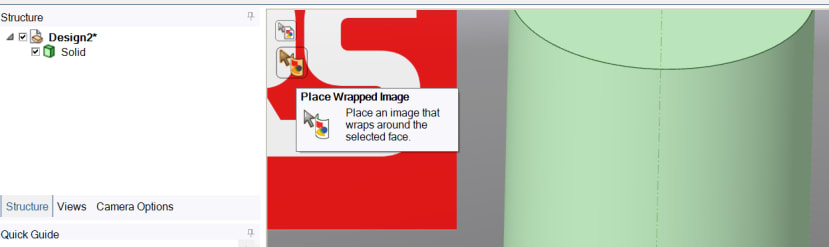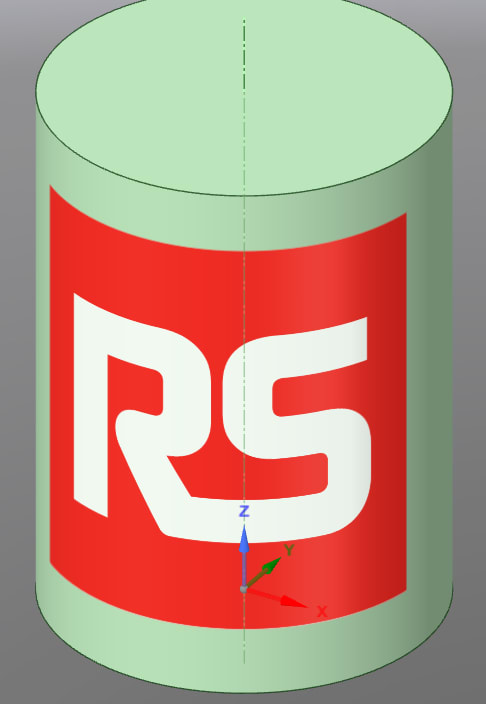湾曲した3Dオブジェクトに画像を貼りつけるにはどうするのですか?
フォローHow do you feel about this tutorial? Help us to provide better content for you.
Thank you! Your feedback has been received.
There was a problem submitting your feedback, please try again later.
What do you think of this tutorial?
このチュートリアルの対象利用者:
DesignSpark Mechanical V6.0モデルに画像をインポートすることで、画像の貼り付けが可能になります。ただし、画像はジオメトリの一部とはならず、STLファイルから3Dプリントできるわけではありません。画像はCADモデルとは独立して存在することになります。ロゴ等を画像からジオメトリに変換したい場合、様々なスケッチツール(スプライン等)を用いて画像を参考に輪郭のスケッチを描画したのち、以下のどちらかの手順を踏んでください。
a. 投影ツールを使用して、曲面に輪郭を投影します。
b. 輪郭を独立したサーフェスに変換し、プルツールを使ってソリッド化し、STLにエクスポートします。(平面形状のロゴを3Dプリントする場合のみ)
また、画像をジオメトリ化せず、単純にモデルに対して貼り付ける方法を紹介します。
1.円筒等の3Dオブジェクトを作成します。
2.先ほど作成した円筒に、挿入>ファイルから、貼り付けたい画像を挿入します。
3.ロゴを選択します。今回は、デスクトップにあったRSのロゴを使用してみます。
4.「開く」をクリックすると、画像がマウスポインターに貼り付き、任意の場所に配置できるようになります。この際、ガイドオプションの「覆うイメージで配置」をクリックしてください。
5.画像を貼り付けたい円柱の側面をクリックします。クリックする前にマウスホイールをスクロールすることで、画像のサイズを調整することが可能です。 実際に画像を貼り付けた状態が下の図です。